ファイルのダウンロード時に Chrome がクラッシュまたはフリーズする [修正]
![ファイルのダウンロード時に Chrome がクラッシュまたはフリーズする [修正]](https://cdn.thewindowsclub.blog/wp-content/uploads/2023/09/chrome-crashes-or-freezes-when-downloading-a-file-1-640x375.webp)
一部のユーザーから、インターネットからファイルをダウンロード中に Chrome ブラウザがクラッシュ、フリーズ、または応答しなくなるという報告がありました。あなたが影響を受けるユーザーの一人である場合、このガイドは問題の解決に役立ちます。
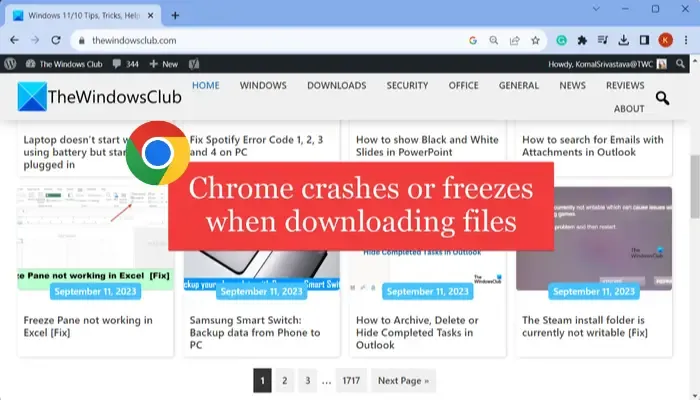
ファイルのダウンロード中に Chrome がクラッシュまたはフリーズする
インターネットからファイルをダウンロードしようとすると Chrome がクラッシュまたはフリーズする場合は、次の解決策に従ってください。
- ダウンロードのデフォルトの場所を変更します。
- 不要な Chrome タブを閉じます。
- 拡張機能を無効にします。
- ブラウザのキャッシュを削除します。
- 新しいユーザー プロファイルを作成します。
- Chromeをリセットまたは再インストールします。
- ファイルをダウンロードするには別のブラウザを使用してください。
1] ダウンロードのデフォルトの場所を変更する
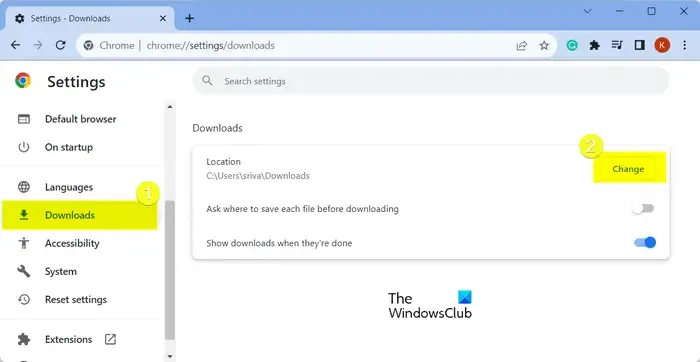
Chrome でダウンロードしたファイルは、デフォルトで Windows のダウンロード フォルダーに保存されます。フォルダーに問題があるか、Chrome がフォルダーにアクセスできない可能性があります。その結果、ファイルをダウンロードしようとするたびに、Chrome がクラッシュまたはフリーズします。
このシナリオが該当する場合は、Chrome でダウンロードが保存されるフォルダーの場所を変更することで問題を解決できます。その手順は次のとおりです。
- まず、Google Chrome を開き、三点メニュー ボタンをクリックします。
- ここで、[設定]オプションを選択し、左側のペインから[ダウンロード]タブに移動します。
- 次に、「場所」オプションで「変更」ボタンをクリックします。
- その後、ダウンロード先のフォルダーを選択し、ダウンロードしたファイルを保存します。
- 完了したら、ファイルのダウンロードを再試行し、問題が解決されるかどうかを確認します。
2] 不要なChromeタブを閉じる
Chrome で同時に複数のタブを開いていると、Chrome に不要な負荷がかかり、パフォーマンスが低下します。また、ファイルのダウンロード時に Chrome が予期せずクラッシュする原因になります。したがって、クラッシュを防ぐために、いくつかのタブを閉じて RAM を解放してみてください。
3] 拡張機能を無効にする
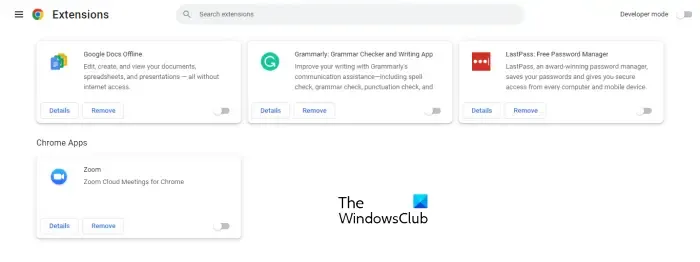
Web 拡張機能は悪名高く、ブラウザの機能を妨害することが知られています。この問題は、不審な拡張機能をインストールして有効にしている場合に発生する可能性があり、ファイルをダウンロードしようとすると Chrome がクラッシュします。したがって、シナリオが該当する場合は、問題のある拡張機能を無効にするか削除できます。その方法は次のとおりです。
- まず、アドレスバーにchrome://extensions/と入力します。
- 次に、無効にする拡張機能に関連付けられているトグルをオフにします。または、[削除]ボタンをタップして拡張機能を完全にアンインストールします。
- クラッシュやその他のパフォーマンスの問題が発生することなくファイルをダウンロードできるかどうかを確認します。
4]ブラウザのキャッシュを削除する
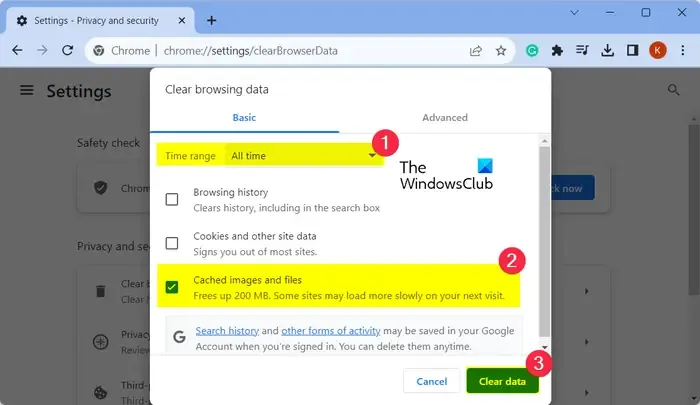
ブラウザのキャッシュが壊れているか古い場合も、同じ問題が発生する可能性があります。したがって、ブラウザのキャッシュをクリアして、問題が解決したかどうかを確認してください。
5] 新しいユーザープロファイルを作成します
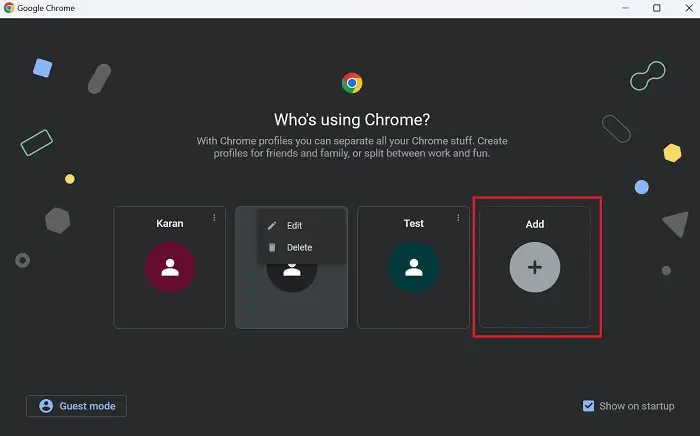
この問題は、ユーザー プロファイルが破損しているために発生する可能性があります。したがって、上記の解決策が役に立たない場合は、Chrome で新しいユーザー プロファイルを作成し、それを使用してブラウザにサインインし、ファイルをダウンロードして問題が解決したかどうかを確認してください。
6] Chromeをリセットまたは再インストールします
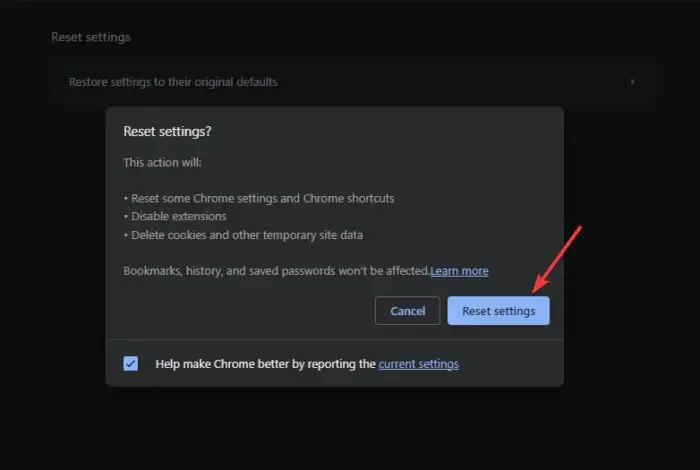
Chrome のユーザー データ、設定、環境設定が破損すると、このような問題が発生する可能性があります。したがって、Chrome をデフォルトの状態にリセットしてクリーンアップしてみることができます。chrome://settings/resetページに移動し、 [設定を元のデフォルトに戻す]オプションをクリックして Chrome をリセットします。完了したら、ブラウザを再起動して、クラッシュやフリーズの問題が発生せずにファイルをダウンロードできるかどうかを確認します。
リセットが機能しない場合は、Chrome ブラウザをアンインストールしてから再インストールします。これで問題は解決するはずです。
7] 別のブラウザを使用してファイルをダウンロードする
回避策として、Microsoft Edge などの別のブラウザーに切り替えてファイルをダウンロードできます。
ファイルをアップロードしようとすると Chrome がフリーズするのはなぜですか?
一度に開いたタブが多すぎてメモリを消費している場合、ファイルのアップロード時に Chrome がフリーズする可能性があります。さらに、大きなファイルをアップロードしようとしてインターネットが遅い場合、しばらくすると Chrome がフリーズしたりクラッシュしたりします。同じ問題が発生するその他の理由としては、ユーザー プロファイルの破損、ブラウザ キャッシュの破損、Web 拡張機能の欠陥、ハードウェア アクセラレーションの有効化などが考えられます。
Chrome のダウンロードが 100 でフリーズするのはなぜですか?
Chrome のダウンロードが 100% で停止する場合、帯域幅の制限またはダウンロード キャッシュの破損が問題の原因である可能性があります。また、サードパーティのウイルス対策ソフトによってダウンロードがブロックされている場合もあります。欠陥のある Web 拡張機能も同じ問題の原因である可能性があります。



コメントを残す